Jeśli kiedykolwiek mieliście w ręku lustrzankę cyfrową, doskonale zdajecie sobie sprawę z tego, jak wysoką funkcjonalnością charakteryzują się te aparaty. Zwłaszcza sprzęt, który pojawił się w przeciągu ostatnich dwóch lat. Bywa jednak i tak, że to, co oferuje nam producent i to, co otrzymujemy po zakupie, nie ukazuje w pełni możliwości sprzętu. Na szczęście w sieci co jakiś czas pojawiają się alternatywy dla oficjalnego oprogramowania, napisane przez użytkowników, którzy dostrzegli luki w sofcie i starają się je załatać lub po prostu w stu procentach wykorzystać potencjał urządzenia. Przykładem takiej alternatywy jest Magic Lantern.
Niektórzy miłośnicy marki Canon mogą już kojarzyć nazwę Magic Lantern. To oprogramowanie na licencji GPL (wolne) napisane przez grupę hakerów, programistów, ale przede wszystkim użytkowników lustrzanek Canona. Jest dedykowane wybranym aparatom tej marki (poniżej przedstawiamy listę). Stanowi nie tyle alternatywę dla oficjalnego softu, co jego uzupełnienie. Z początku było tworzone jedynie z myślą o funkcji filmowania, jednak wraz z pojawianiem się kolejnych wersji, wśród opcji zagościły ciekawe rozwiązania dotyczące trybu fotografowania.
Jakie aparaty wspierane są przez Magic Lantern?
Lista modeli wspieranych przez Magic Lantern:
W obecnej chwili trwają prace nad kompatybilnością softu z modelami: M, 7D, 5D3, 5Dc, 1100D i 40D.
Magic Lantern w skrócie
Na co możemy między innymi liczyć? Na przykład automatyczne wykrywanie i oznaczanie na podglądzie prześwietlonych partii zdjęcia, zaawansowaną kontroęa czułości ISO i ilości klatek na sekundę w trybie filmowania, czy też tak zwany Focus Stacking, ściągający z naszych barków trudniejszą część wykonywania zdjęć o lokalnie zwiększonej głębi ostrości. Do tego dochodzi możliwość korekty ostrości za pomocą przycisków oraz całą masa wskaźników. Wymieniłem tylko kilka z dodatkowych funkcji, ale według mnie cały soft zasługuje na uwagę.
Program uruchamiamy go z poziomu nośnika pamięci, a po wyciągnięciu karty i ponownym uruchomieniu aparatu powracamy do poprzednich, oryginalnych ustawień.
Każdy, kto kiedykolwiek słyszał lub czytał o alternatywnym oprogramowaniu wie, że taki soft może uszkodzić lustrzankę, a nawet przekreślić szanse na naprawę na gwarancji. Warto jednak podkreślić, że Magic Lantern nie jest softem zastępującym oficjalne oprogramowanie. To jedynie łatka, której nawet nie instalujemy w wewnętrznej pamięci aparatu. Program jest bootowalny, co oznacza, że uruchamiamy go z poziomu nośnika pamięci, a po wyciągnięciu karty i ponownym uruchomieniu aparatu powracamy do poprzednich, oryginalnych ustawień. To znacznie zmniejsza ryzyko wystąpienia systemowego błędu, który zawiesi nam aparat.
Nie można też zapominać, że platforma jest napisana na licencji GPL, a to oznacza że pobieramy ją całkowicie za darmo. Nie wiąże się to z żadnymi płatnościami i mikropłatnościami. Oczywiście istnieje system przekazywania pieniędzy autorom, ale raczej jako forma zapłaty i podziękowania za dobrze zrobiony soft oraz jako forma zachęty do dalszej pracy nad aktualizacjami. Brzmi do tej pory zachęcająco? Zerknijmy jak wygląda proces instalacji. Nie jest skomplikowany, ale przeprowadzimy was przez niego krok po kroku.
Magic Lantern krok po kroku
Zanim cokolwiek pobierzemy upewnijmy się, że posiadamy odpowiednią wersję oficjalnego oprogramowania. W tym celu wchodzimy w naszej lustrzance, w trybie M, do głównego Menu i nawigujemy do zakładki, w której widnieje numer naszego firmware’u. Dla każdego modelu jest to inna wersja. Najlepiej sprawdzić tą informację na stronie projektu. Dla swojego Canona EOS 600D potrzebowałem aktualizacji oznaczonej numerem 1.0.2. Oryginalny soft można pobrać ze strony producenta. Tam też znajdziemy instrukcję aktualizacji.
Następnie ściągamy najnowszą, stabilną wersję Magic Lantern. Bezpośredni link znajdziemy pod tym adresem. Teraz trzeba przygotować naszą lustrzankę do instalacji. W tym celu musimy naładować do pełna baterię (autorzy zalecają stosowanie oryginalnych baterii) oraz zdjąć z aparatu jakiekolwiek akcesoria. Warto też przywrócić ustawienia fabryczne. Na koniec upewnijmy się, że pozostawiamy aparat w trybie M.
Następnym krokiem jest przygotowanie nośnika pamięci. Potrzebujemy czystą kartę pamięci (32-gigabajtową, bądź mniejszą). Formatujemy ją z poziomu lustrzanki, a następnie wkładamy do czytnika kart w komputerze i rozpakowujemy wszystkie pliki z pobranej paczki z ML, bezpośrednio na nośnik pamięci. Teraz ponownie wrzucamy kartę pamięci do naszego aparatu.
Uruchamiamy aparat (jeśli nie pozostawiliśmy go włączonego) i wchodzimy w główne Menu. Nawigujemy znowu do zakładki z wersją softu i wchodzimy w tą opcję. Teraz pozostaje tylko uruchomić proces aktualizacji i cierpliwie poczekać, aż pojawi się nam zapisany zielonymi literami ekran potwierdzający udaną aktualizację. Na sam koniec wyłączamy i uruchamiamy ponownie lustrzankę.
Uwaga: Jeśli podczas procesu aktualizacji pojawi się jakiś błąd wystarczy wyłączyć aparat, wyciągnąć na dłuższą chwilę baterię, po czym ponownie ją włożyć i uruchomić raz jeszcze lustrzankę.
Z początku nie zobaczymy żadnych zmian. Jednak wystarczy podnieść lustro, by przejść do podglądu Live View. Jeśli wszystko dobrze zrobiliśmy powinny się nam na ekranie pojawić paski poziomu dźwięku zbieranego przez mikrofon. Do Menu ML wchodzimy z kolei klikając na przycisk Kosza.
Gratuluję. Zainstalowaliście Magic Lantern. 😉
Uwaga: w kolejnych częściach poradnika opiszemy dokładniej poszczególne opcje odblokowane przez ML oraz to, co możemy z nimi zrobić.
Niektóre odnośniki na stronie to linki reklamowe.
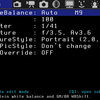
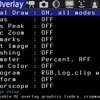

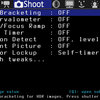
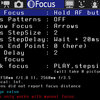
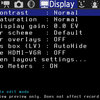


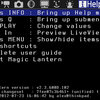
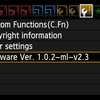
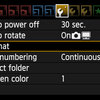

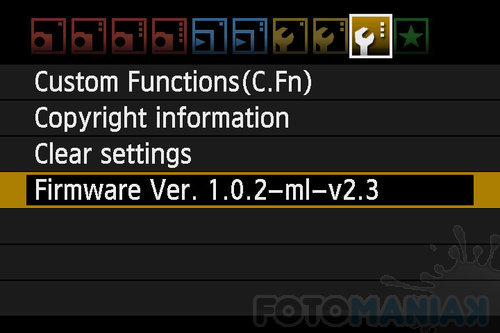
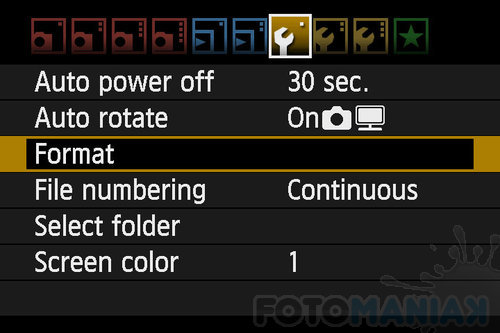


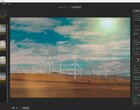
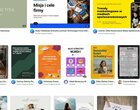











Iwona, ML jest bootowane z karty pamięci. Jak wyciągniesz kartę to ML „nie będzie”. Jeżeli chcesz używać z każdą kartą to musisz zainstalować na każdej.
Zainstalowałam, ale ML działa mi tylko na jednaj karcie. Na innych nie reaguje na przyciski. Dlaczego?
Specjalistą od ML nie jestem – mogę Cię jedynie skierować na ich forum (http://www…..fm/forum/) lub supportu (http://www….m/faq.html).
nie wiem czy aktualne, ale odpowiem.
fw nie instaluje się w całości na rom aparatu, instaluje się także na karcie pamieci. nie wiem czy instalacja po kolei na każdej pomoże. ja mając 4 takie same karty, mirrorowałem je z poziomu linuxowej konsoli (polecenie sudo dd if=karta_referencyjna of=czysta_karta bs=1m) i na wszystkich działa tak samo, ale muszą być tej samej wielkości (dla pewności że nic nie zepsujesz to polecam też tego samego producenta, ta sama seria itp 😀 )